桌面上我的电脑图标不见了怎么办 怎么把我的电脑放到桌面上
昨天小编在打开自己的电脑后,却惊愕的发现自己电脑桌面上我的电脑图标不在了,于是小编立刻到网上搜集了重新将我的电脑图标放回桌面的方法,终于成功的将我的电脑图标放回了桌面,现在小编就把自己使用的方法和大家分享一下,赶紧来看看吧。

桌面上我的电脑图标不见了怎么办?
win7系统:
1.在Win7系统桌面的空白处右键,选择个性化;
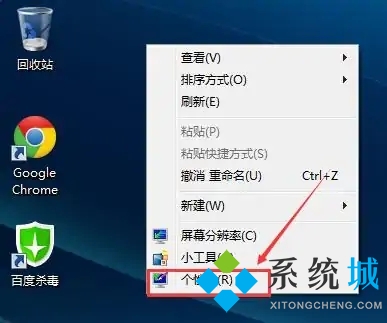
2.在个性化窗口里,点击更改桌面图标;
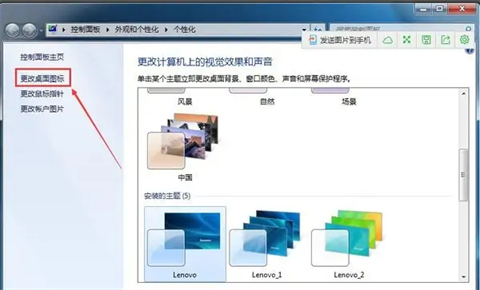
3.在桌面图标设置窗口上,将计算机图标勾选上,然后点击确定;
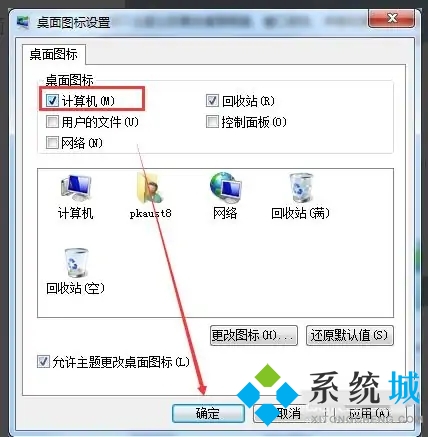
4.此时Win7桌面上就有我的电脑计算机啦。
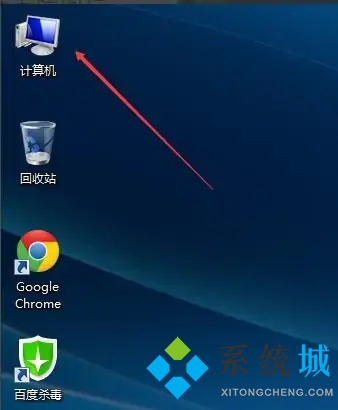
win10系统:
1.首先单击鼠标右键,打开功能表,然后点击功能表中的“个性化”;
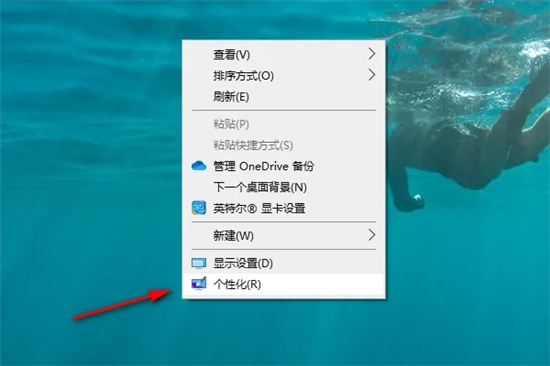
2.打开页面后,点击选择“主题”;
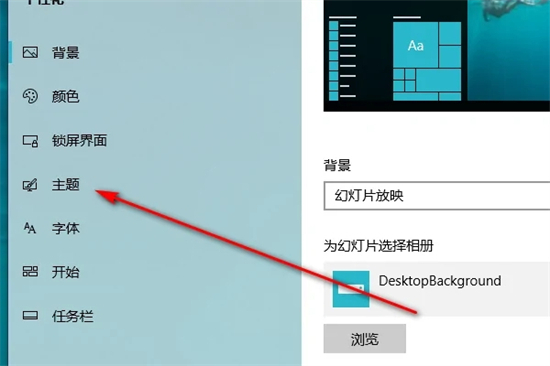
3.打开主题页面后,找到“桌面图标设置”功能,然后点击打开;
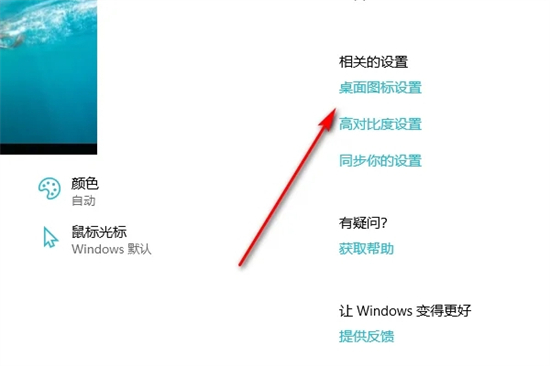
4.打开页面后,把“计算机”打勾;
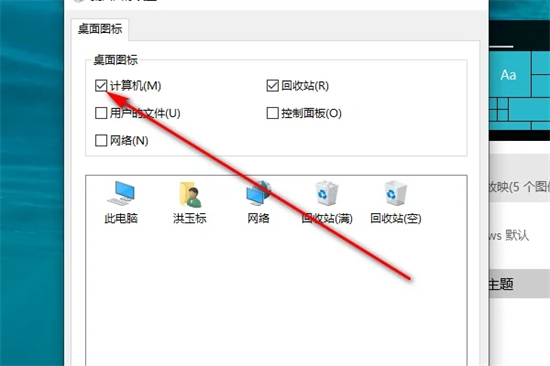
5.然后点击“应用”,再点击“确定”即可;
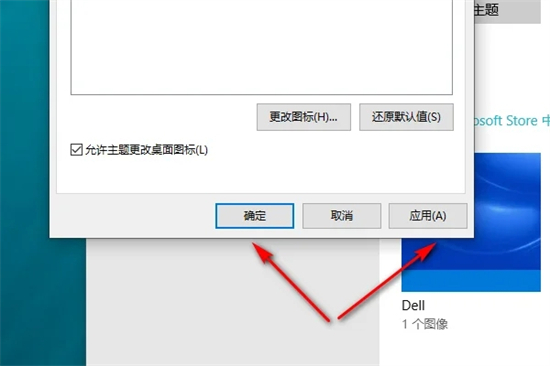
6.完成。
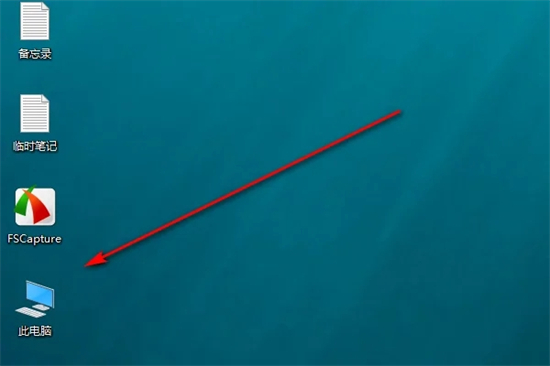
win11系统:
1.首先使用鼠标右键点击桌面的空白处;
2.在弹出的下拉菜单中可以找到“个性化”;
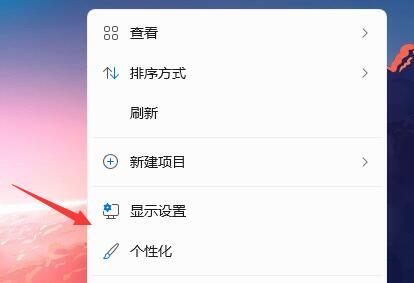
3.进入个性化设置后,找到“主题”选项菜单;
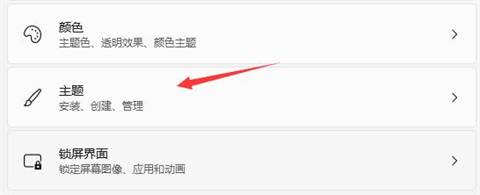
4.在相关设置下可以找到“桌面图标设置”选项;
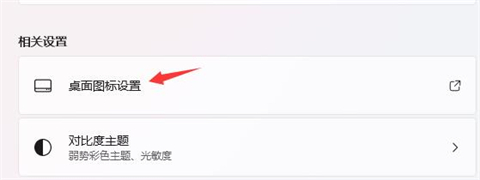
5.进入桌面图标设置,就可以看见各种桌面图标了,勾选“计算机”,保存即可。
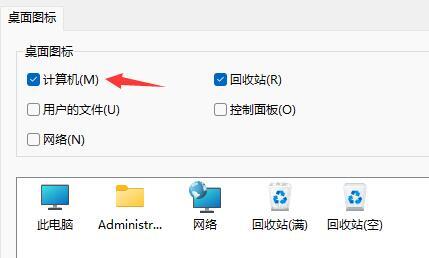
以上就是小编为大家带来的桌面上我的电脑图标不见了的解决方法了,希望能帮助到大家。
我告诉你msdn版权声明:以上内容作者已申请原创保护,未经允许不得转载,侵权必究!授权事宜、对本内容有异议或投诉,敬请联系网站管理员,我们将尽快回复您,谢谢合作!










